
Приступаем к настройке CAPsMAN контроллера.
Начнём с раздела Security Cfg.

Я предпочитаю собирать конфигурацию с конца, начиная с настроек безопасности. Настраиваем безопасность и дальше движемся с права на лево.
Настраиваем локальную сеть для корпоративных клиентов. Ввожу название corp. Мы, скорее всего, будем подключаться к локальной сети, используя WPA2 PSK (длинный пароль), либо WPA2 EAP. В данном случае у нас Radius нет и мы для упрощения возьмём WPA2 PSK.
Далее Encryption aes ccm, group encryption так же aes ccm, помним, что tkip технология устаревшая.
Group Key update можно поставить дефолтную, для MikroTik 5 минут или же безопасную для прочих устройств, которые могут находиться в нашей локальной сети – 40 минут.
Passphrase – нас интересует длинная парольная фраза. На этапе тестирования укажем PassWord1234 и в целом остальные настойки нас здесь не интересуют.
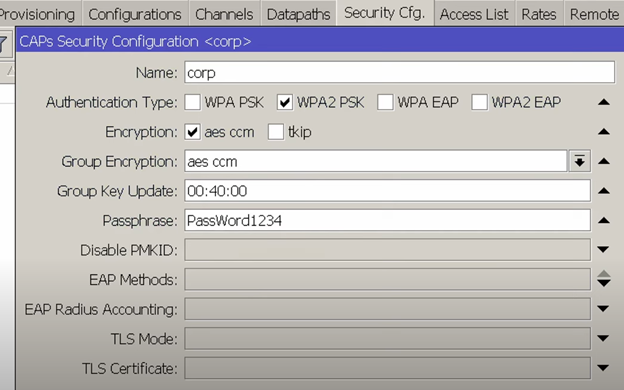
После настройки Security мы решаем, как будет распространяться трафик от наших клиентских точек доступа.
Мы делаем datapath (/caps-man datapath) для нашей корпоративной сети, в данном случае назовём его datapath1-corp и здесь нас интересует, будет ли у нас Local forwarding.
Если стоит галочка, то за трафик, который идёт от подключенных Wi-Fi клиентов к точке доступа, работающей через CAPsMAN контроллер, будет отвечать локальная точка доступа и на ней мы будем настраивать vlan, bridge и тд. Эта ситуация более производительная с точки зрения локальной сети. Или же мы снимаем галочку и тогда за трафик отвечает CAPsMAN контроллер. Эта конфигурация более простая с точки зрения конфигурирования, т.е. трафиком занимается исключительно на CAPsMAN контроллере и нас вообще не волнует, что там происходит на точках доступа.
Если галка снята, то трафик, интерфейсы клиентских устройств будут добавлены в bridge, работающий на CAPsMAN контроллере.
Если галка стоит, то мы занимаемся трафиком на каждой клиентской точке доступа.
Client To Client Forwarding – эта опция отвечает за то, будут ли наши клиентские устройства общаться между собой.
Для оптимизации сети галку желательно снять, но если вам необходим обмен трафиком между клиентскими устройствами, то эту галку мы должны установить. В случае с корпоративной сетью установим эту галочку.
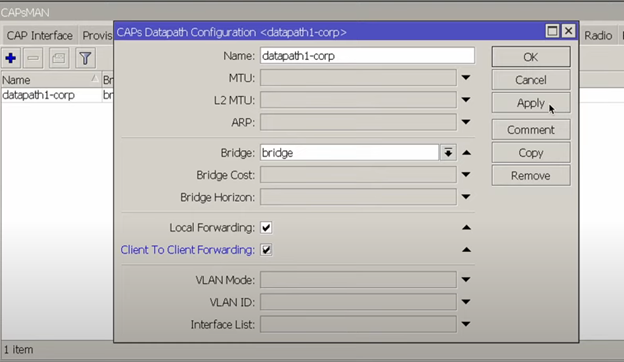
Настраиваем Channels (/caps-man channel).
Я предпочитаю, всё-таки, настраивать channels. Каналы мы можем сделать для 2.4GHz и здесь выбрать 1й (2412), 6й (2437), 11й (2462).
Secondary Frequency нас не интересует, потому что эта настройка имеет отношение к 5GHz.
Выбираем ширину канала (Control Channel Width) – 20MHz нас интересует.
Band – зависит от устройств, подключенных к вашей сети, но я бы советовал остановиться на onlyn, потому что 2.4GHz каналов наиболее современный и распространённый вариант это N стандарт.
Надеюсь, что G стандарта и тем более B стандарта не будет у вас в сети.
Extension Channel – для 2.4GHz расширение каналов это неправильно, потому что каналов там и так мало и, чем больше мы будем пересекаться, тем хуже будет работать беспроводная сеть, ставим disabled.
Tx. Power обычно 2.4 распространяется очень хорошо, это нужно измерять в каждой конкретной ситуации. Стандартно в MikroTik стоит 17 децибел на милливатт мощность передатчика. Настройка связана с тем, что у нас есть 17db + 3db от антенны и мы в итоге получаем 20 децибел на милливатт, что является 100 милливаттам, разрешённых для использования в беспроводных сетях в помещениях. 17 децибел достаточно много и зачастую полезно использовать для 2.4GHz каналов меньшую мощность, например, 14 или 12 децибел.
Reselect Interval – перевыбор каналов на точках доступа. Зависит от конкретной конфигурации. Можем остановиться на перевыборе каналов раз в час, тогда беспроводная сеть будет немного «дышать», т.е. периодически перевыбирать каналы.
Допустим, раз в час будет происходить сканирование каналов, которые находятся вокруг и по внутренним алгоритмам MikroTik будет происходить выбор того или иного канала.
Вы так же можете не использовать данный параметр и остановиться на автоматике, но советую всё-таки установить reselect interval.
Если мы говорим про серьёзно спроектированную беспроводную сеть, очень часто помимо автоматического выбора тех или иных каналов, используется статическая настройка каналов на конкретной точке доступа, т.е. вы сначала проектируете беспроводную сеть, после этого происходит радиоразведка, где вы оцениваете радио обстановку в ваших помещениях и, уже согласно этой радиоразведке, вы настраиваете те или иные каналы на тех или иных точках доступа, привязанных к конкретному месту. Отображаете это всё на плане и тогда уже получается работоспособная беспроводная сеть.
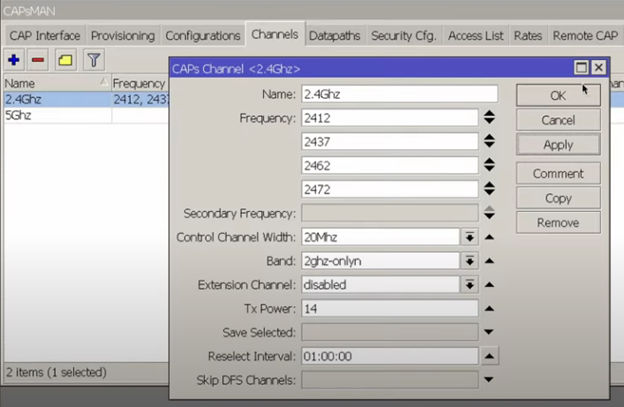
Настраиваем каналы для сети 5GHz.
Frequency (частоты). С частотами здесь можно сильно не заморачиваться, у нас достаточно много каналов на 5GHz и они будут зависеть от региональных настроек, которые вы назначите на ваши точки доступа.
Мощность передатчика я посоветую немного повысить (Tx Power), поставить, например, 17Db, а может и даже 20, которые позволят вам распространять беспроводной сигнал по 5GHz на ту же самую площадь, что и 2.4GHz. Должна быть разница в 6Db между 5GHz и 2GHz, что позволит вещать обе беспроводные сети на одинаковую площадь, а также подскажет некоторым устройствам, что лучше использовать 5GHz, потому что мощность вещания 5GHz вблизи точек доступа будет выше.
Band я бы использовал n/ac, чтобы на 5GHz у нас использовались максимально современные стандарты. Only n и only ac не всегда применим, потому что большое количество устройств не может использовать ac стандарт. Новый Wi-Fi 6GHz CAPsMAN еще не поддерживает и об этом мы поговорим в другом уроке.
Extension Channel. Здесь нужно рассматривать каждую конкретную ситуацию, но в целом, если мы говорим о большом количестве Wi-Fi точек, которые расположены в каких-то ограниченных пространствах и если вы хотите получить максимальное количество устройств, которые будут максимально хорошо работать с вашей беспроводной сетью, то выбираем Disabled (отключено), т.е. не использовать расширенный канал.
Control Channel Width (ширина канала)- 20MHz.
Если мы хотим получить более высокие скоростные характеристики, с помощью сети 5GHz в корпоративном сегменте максимум, что можно сделать это изменить Extension Channel на XX, т.е. ширина канала будет 40Мгц. Использование более широких каналов не всегда оправдывает себя при наличии большого количества точек доступа, поэтому я почти всегда использую Extension Channel = disabled.
Полезная опция – пропускать DFS каналы (Skip DFS Channels). DFS каналы, к сожалению, портят 5GHz сеть. DFS — Dynamic Frequency Selection, автоматический выбор частоты, когда обнаружен радар.
Использование опции Skip DFS Channels позволит при региональных настройках, которые мы выберем, например, страна Россия, некоторые каналы не используют проверку на DFS, т.е. там не может быть ничего, что может навредить нашему Wi-Fi.
Опция пропускать DFS каналы неплохая, но в ситуации, когда нам хватает каналов, хватает ёмкости этих каналов, потому что у нас есть 16 не пересекаемых каналов на частоте 5GHz, а в случае с DFS их станет заметно меньше.
Reselect Interval для 5GHz полезная вещь, но зависит от вашей конкретной ситуации (насколько много соседей, насколько эти соседи меняются и насколько у вас статичная сеть).
Можно забивать каналы в самой точке доступа, а можно попробовать положиться на автоматику.
Save Selected это опция, которая позволяет запомнить выбранный канал точкой доступа.
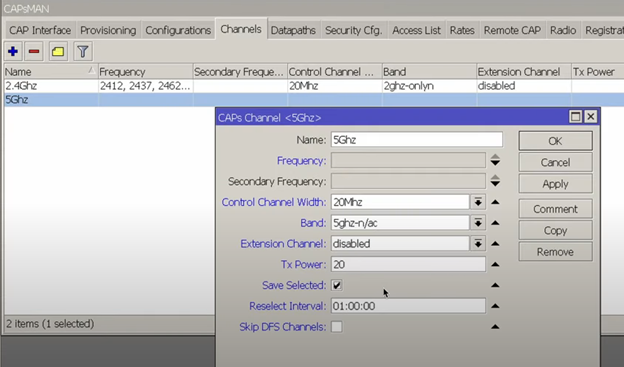
На этом обзор настройки каналов CAPsMAN контроллера закончен.
 System
System


 Firewall
Firewall


 Беспроводные технологии
Беспроводные технологии


 Мониторинг
Мониторинг


 Hardware
Hardware


 Основы сетевых технологий
Основы сетевых технологий


С вами скоро свяжутся

